Mục lục chọn nhanh:
- Tải xuống phần mềm iHTKK mới nhất.
- Hướng dẫn cài đặt mới phần mềm HTKK.
- Hướng dẫn nâng cấp phần mềm HTKK.
- Hướng dẫn sử dụng phần mềm HTKK.
Hướng dẫn cài đặt phần mềm HTKK (cài mới)
Trong phần này, chúng ta sẽ bắt đầu cài đặt mới bộ phần mềm HTKK (mới nhất) và một số lưu ý cho người dùng khi cài đặt phần mềm HTKK – hỗ trợ kê khai này.
1. Video hướng dẫn cài đặt nhanh
video hướng dẫn và đặt phần mềm HTKK – hỗ trợ kê khai Thuế
2. Hướng dẫn cài đặt (có hình ảnh)
Bước 1: Tải bộ cài đặt phần mềm HTKK
Nếu các bạn chưa có bộ cài, có thể tải tại đây.Bước 2: Mở tập tin cài đặt
Sau khi hoàn tất tải xuống, các bạn mở thư mục chứa bộ cài và tiến hành giải nén tập tin. (nếu bạn không biết giải nén có thể xem thêm ở đây).Mở thư mục vừa giải nén, tìm và mở tập tin cài đặt (setup.exe)Bước 3: Chọn, thiết lập cài đặtNếu máy tính yêu cầu cấp phép để mở tập tin cài đặt. Chọn “Run” hoặc “Yes”
Bước 4: Chọn vị trí cài đặt ứng dụngỞ trong hướng dẫn này là cài đặt mới ứng dụng. Cho nên chúng ta chọn “Tiếp tục”
Bước 5: Tiến hành cài đặt ứng dụngCác bạn chọn vị trí cài đặt ứng dụng. Nếu các bạn muốn dữ liệu của mình an toàn khi cài lại windows hay khi máy tính bị sự cố, … các bạn có thể chọn vị trí lưu trữ khác ví dụ như ổ D, E, F, … Có thể tránh được mất dữ liệu khi gặp sự cố.Sau đó chọn “Tiếp tục” để chuyển sang bước tiếp theo.
Bước 6: Kiểm tra kết quảChọn “Cài đặt” để tiến hành cài đặt ứng dụng trên máy tính của các bạn.
Quá trình mất khoảng 1 ~ 5p tùy theo cấu hình máy của các bạn.
Sau khi cài đặt xong các bạn sẽ nhận được một thông báo khởi động lại máy tính, nếu như bạn cài HTKK lần đầu.Bạn chọn “Finish” để kết thúc cài đặt và khởi động lại máy tính.
Sau khi cài đặt xong (khởi động lại máy tính), các bạn kiểm tra trên màn hình xem đã xuất hiện biểu tượng phần mềm HTKK hay chưa.Nếu xuất hiện, bạn đã có thể sử dụng được ứng dụng.
Hướng dẫn nâng cấp phần mềm HTKK
Về cơ bản, việc nâng cấp và cài đặt mới phần mềm HTKK là giống nhau. Nhưng có một lưu ý cho các bạn trước khi thực hiện nâng cấp phần mềm HTKK đó là: Sao lưu dữ liệuThực chất khi các bạn nâng cấp ứng dụng, dữ liệu của bạn cũng sẽ được cập nhật theo, nhưng trong một số trường hợp không may do máy tính bị lỗi, hay do phần mềm nâng cấp không tương thích với dữ liệu cũ, … dữ liệu của bạn cũng bị “Không cánh mà bay”, chính vì vậy công việc Sao lưu dữ liệu không bao giờ là thừa.Bạn có thể tham khảo hướng dẫn Sao lưu dữ liệu ở mục “Hướng dẫn sử dụng phần mềm”
Bước 1: Tải bộ cài đặt phần mềm HTKK (mới nhất)
Nếu các bạn chưa có bộ cài, có thể tải tại đây.Bước 2: Mở tập tin cài đặt
Sau khi hoàn tất tải xuống, các bạn mở thư mục chứa bộ cài và tiến hành giải nén tập tin. (nếu bạn không biết giải nén có thể xem thêm ở đây).Mở thư mục vừa giải nén, tìm và mở tập tin cài đặt (setup.exe)Bước 3: Chọn, thiết lập cài đặtNếu máy tính yêu cầu cấp phép để mở tập tin cài đặt. Chọn “Run” hoặc “Yes”
Bước 4: Tiến hành cài đặt ứng dụngNếu máy tính đã cài sẵn một phần mèm HTKK nào đó, phần mềm sẽ thông báo cho chúng ta 2 sự lựa chọn:
Chúng ta chọn “Cài đặt nâng cấp ứng dụng” , nhấn “Tiếp tục“ để xác nhận lựa chọn.
- Cài đặt nâng cấp ứng dụng
- Gỡ bỏ ứng dụng HTKK trong hệ thống
Sau khi xác nhận “Cài đặt nâng cấp ứng dụng” phần mềm sẽ tự động nâng cấp ứng dụng.Bước 6: Kiểm tra kết quảQuá trình mất khoảng 1 ~ 5p tùy theo cấu hình máy của các bạn.
Sau khi cài đặt xong các bạn sẽ nhận được một thông báo như hình trên. Bạn chọn “Finish” để kết thúc cài đặt.
Sau khi cài đặt xong (khởi động lại máy tính), các bạn kiểm tra trên màn hình xem đã xuất hiện biểu tượng phần mềm HTKK với phiên bản mới nhất hay chưa.Kiểm tra xem số liệu và dữ liệu trên phần mềm có bị sai hay thay đổi gì không. Nếu có sai xót, tiến hành Khôi phục dữ liệu đã Sao lưu trước khi cài đặt.Nếu không xuất hiện lỗi hay sai sót, bạn đã có thể sử dụng được ứng dụng như bình thường.
Hướng dẫn sử dụng phần mềm HTKK
Trong phần này, chữ ký số tốt sẽ hướng dẫn các bạn sử dụng phần mềm HTKK – hỗ trợ kê khai, lần đâu tiên và một số chức năng cũng như lưu ý cơ bản cho những bạn mới bắt đầu làm quen với phần mềm HTKK.
1. Video hướng dẫn sử dụng phần mềm HTKK
video hướng dẫn sử dụng phần mềm HTKK – hỗ trợ kê khai Thuế
2. Hướng dẫn sử dụng phần mềm HTKK (hình ảnh)
a. Mở, khởi động phần mềm HTKKSau khi đã cài đặt thành công phần mềm HTKK, các bạn mở phần mềm như bình thường.
Bằng cách chọn biểu tượng ứng dụng trên màn hình:Nếu trong trường hợp không xuất hiện biểu tượng HTKK trên màn hình, bạn có thể truy cập theo đường dẫn sau:
Start > All Programs > TCT > HTKK > HTKK[phiên bản][phiên bản] ở đây là phiên bản mới nhất tại thời điểm bạn cài. Như ví dụ bên hình trên là: 3.3.7b. Đăng nhập vào phần mềm HTKKSau khi mở phần mềm HTKK, màn hình sẽ hiển thị một cửa sổ đăng nhập Mã số thuế.
c. Cửa sổ làm việc chính của phần mềm HTKKNếu là lần đâu tiên đăng nhập MST trên phần mềm, bạn sẽ nhận được một thông báo yêu cầu nhập thông tin đơn vị vào cửa sổ “Thông tin chung của người nộp thuế“:Trên cửa sổ trên, bạn điền thông tin MST của đơn vị vào như trong hình.Chú ý: Nếu công ty của bạn là đơn vị trực thuộc, chi nhánh, công ty con, … có mã đơn vị kiểu “xxxxxxxxxx-001” hoặc “xxxxxxxxxx-002” ,… khi đăng nhập trên HTKK bạn vui lòng bỏ dấu “–” viết mã đơn vị liền với MST.
Sau khi điền thông tin đơn vị xong, những lần đăng nhập tiếp theo bạn không cần nhập thông tin đơn vị nữa. Cửa sổ sau khi đăng nhập sẽ như sau:Bạn điền đầy đủ thông tin của doanh nghiệp như ví dụ trên hình. (Nếu đơn vị của bạn trực thuộc một doanh nghiệp khác, công ty mẹ, bạn phải khai báo tên đơn vị chủ quản và MST đơn vị chủ quản.)Sau khi điền xong thông tin, chọn “Ghi” để lưu lại thông tin doanh nghiệp trên phần mềm.
Cửa sổ làm việc chính sẽ có 4 chức năng như sau:
- Hệ thống – Thông tin doanh nghiệp/ người nộp thuế: Có các chức năng như thay đổi thông tin đơn vị đã nhập ở lần đăng nhập đầu tiên. – Chuyển mã số thuế khác … : Có chức năng quay về cửa sổ đăng nhập MST khi khởi động chương trình, để đăng nhập vào một MST khác. – Thoát: có chức năng đóng chương trình HTKK lại.
- Kê khai Trong phần này, sẽ có danh mục các tờ khai mà doanh nghiệp có thể kê khai. Chức năng chính, giúp doanh nghiệp tạo báo cáo, nhập dữ liệu cho tờ khai.
- Công cụ – Đăng ký danh mục: chức năng giúp doanh nghiệp tra cứu, khai báo “biểu thuế tài nguyên”, “biểu thuế tiêu thụ đặc biệt”. – Tra cứu tờ khai: chức năng giúp người dùng có thể tra cứu những tờ khai đã được lập trên phần mềm một cách nhanh chóng. Người dùng có thể mở, sửa chữa và kết xuất tờ khai tại đây. – Sao lưu dữ liệu: chức năng quan trọng và thiết yếu cho người dùng. Chức năng chính của nó giúp người dùng có thể sao lưu toàn bộ tờ khai của doanh nghiệp. Nhằm mục đích lưu trữ, sao chép, … dữ liệu tờ khai từ máy tính này, sang máy tính khác hoặc cài đặt lại hệ điều hành. Tránh mất dữ liệu của doanh nghiệp khi gặp sự cố. – Phục hồi dữ liệu: chức năng này gần giống với “Sao lưu dữ liệu”. Mục đích chính của nó giúp người dùng phục hồi dữ liệu cũ hoặc phục hồi dữ liệu từ máy tính khác sang máy tính mới.
- Trợ giúp – Hướng dẫn người dùng sử dụng chức năng kê khai và cung cấp và trả lời một số câu hỏi thường gặp của người dùng. – Một vài chức năng khác: các bạn có thể tự tìm hiểu.
Chúc các bạn thành công! Mọi thắc câu hỏi mắc hay yêu cầu trợ giúp vui lòng bình luận phía dưới, chúng tôi sẽ cố gắng trả lời bạn sớm nhất. Xin cảm ơn!
Bình luận Facebook


 Nếu máy tính yêu cầu cấp phép để mở tập tin cài đặt. Chọn “Run” hoặc “Yes”
Nếu máy tính yêu cầu cấp phép để mở tập tin cài đặt. Chọn “Run” hoặc “Yes”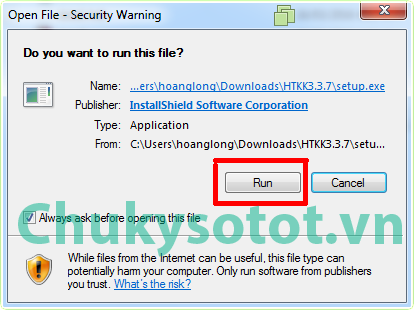
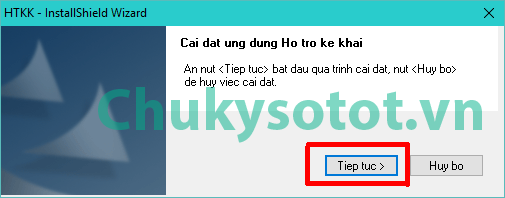 Ở trong hướng dẫn này là cài đặt mới ứng dụng. Cho nên chúng ta chọn “Tiếp tục”
Ở trong hướng dẫn này là cài đặt mới ứng dụng. Cho nên chúng ta chọn “Tiếp tục”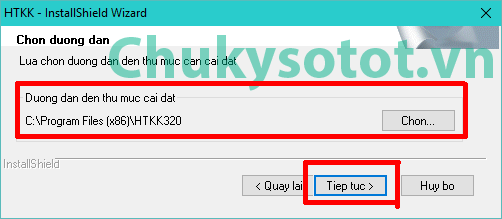 Các bạn chọn vị trí cài đặt ứng dụng. Nếu các bạn muốn dữ liệu của mình an toàn khi cài lại windows hay khi máy tính bị sự cố, … các bạn có thể chọn vị trí lưu trữ khác ví dụ như ổ D, E, F, … Có thể tránh được mất dữ liệu khi gặp sự cố.Sau đó chọn “Tiếp tục” để chuyển sang bước tiếp theo.
Các bạn chọn vị trí cài đặt ứng dụng. Nếu các bạn muốn dữ liệu của mình an toàn khi cài lại windows hay khi máy tính bị sự cố, … các bạn có thể chọn vị trí lưu trữ khác ví dụ như ổ D, E, F, … Có thể tránh được mất dữ liệu khi gặp sự cố.Sau đó chọn “Tiếp tục” để chuyển sang bước tiếp theo.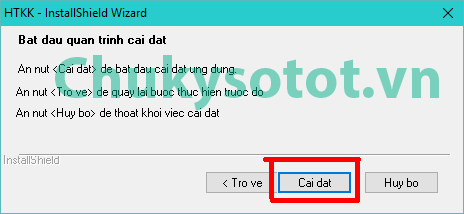 Chọn “Cài đặt” để tiến hành cài đặt ứng dụng trên máy tính của các bạn.
Chọn “Cài đặt” để tiến hành cài đặt ứng dụng trên máy tính của các bạn.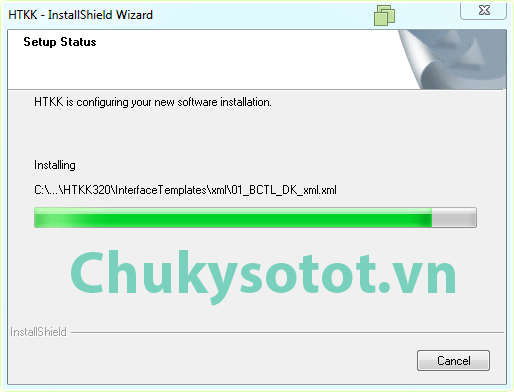 Quá trình mất khoảng 1 ~ 5p tùy theo cấu hình máy của các bạn.
Quá trình mất khoảng 1 ~ 5p tùy theo cấu hình máy của các bạn.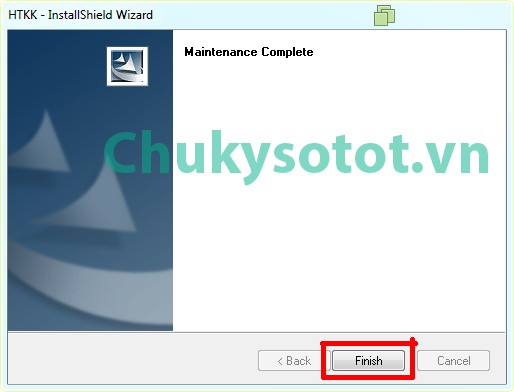 Sau khi cài đặt xong các bạn sẽ nhận được một thông báo khởi động lại máy tính, nếu như bạn cài HTKK lần đầu.Bạn chọn “Finish” để kết thúc cài đặt và khởi động lại máy tính.
Sau khi cài đặt xong các bạn sẽ nhận được một thông báo khởi động lại máy tính, nếu như bạn cài HTKK lần đầu.Bạn chọn “Finish” để kết thúc cài đặt và khởi động lại máy tính.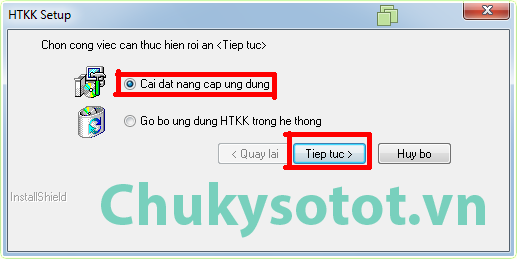 Nếu máy tính đã cài sẵn một phần mèm HTKK nào đó, phần mềm sẽ thông báo cho chúng ta 2 sự lựa chọn:
Nếu máy tính đã cài sẵn một phần mèm HTKK nào đó, phần mềm sẽ thông báo cho chúng ta 2 sự lựa chọn: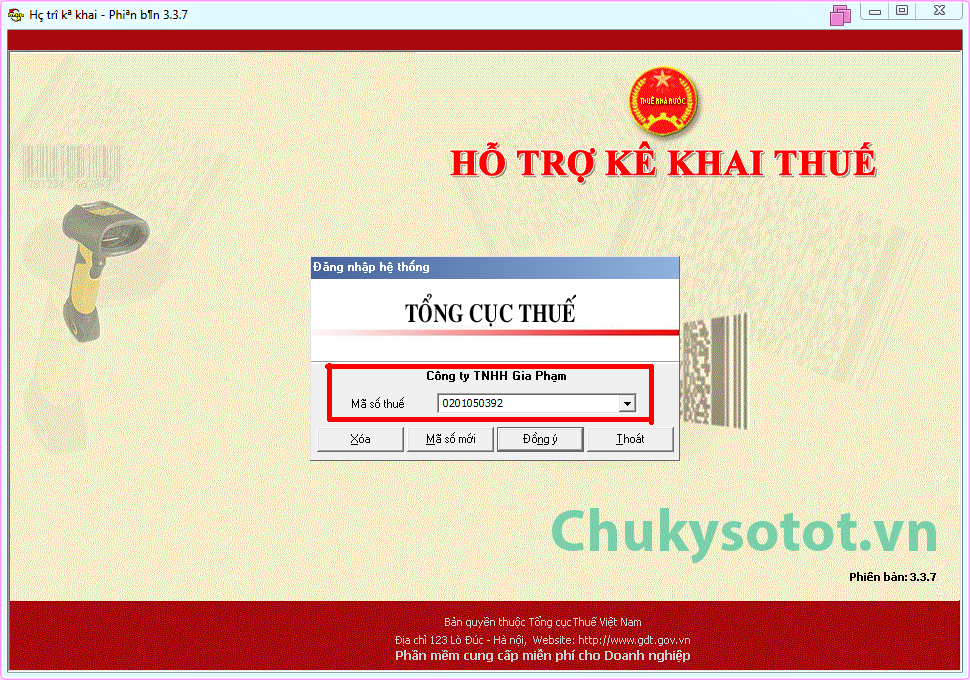 Trên cửa sổ trên, bạn điền thông tin MST của đơn vị vào như trong hình.Chú ý: Nếu công ty của bạn là đơn vị trực thuộc, chi nhánh, công ty con, … có mã đơn vị kiểu “xxxxxxxxxx-001” hoặc “xxxxxxxxxx-002” ,… khi đăng nhập trên HTKK bạn vui lòng bỏ dấu “–” viết mã đơn vị liền với MST.
Trên cửa sổ trên, bạn điền thông tin MST của đơn vị vào như trong hình.Chú ý: Nếu công ty của bạn là đơn vị trực thuộc, chi nhánh, công ty con, … có mã đơn vị kiểu “xxxxxxxxxx-001” hoặc “xxxxxxxxxx-002” ,… khi đăng nhập trên HTKK bạn vui lòng bỏ dấu “–” viết mã đơn vị liền với MST.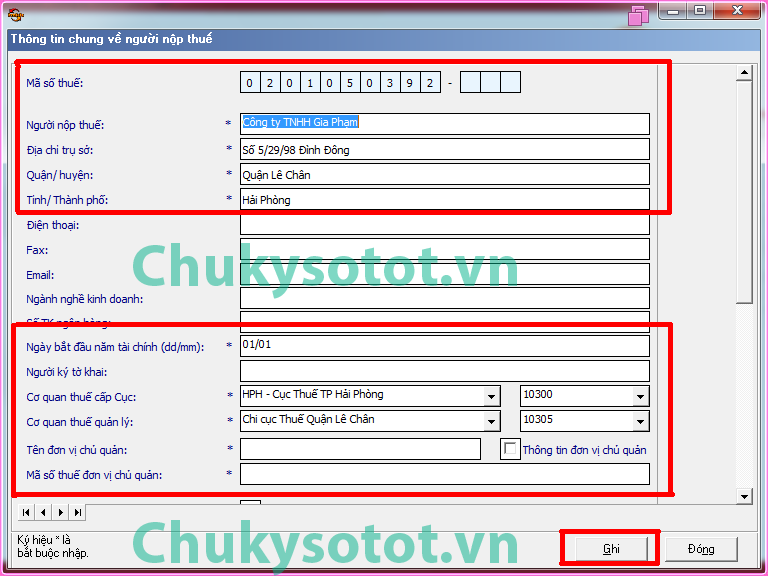 Bạn điền đầy đủ thông tin của doanh nghiệp như ví dụ trên hình. (Nếu đơn vị của bạn trực thuộc một doanh nghiệp khác, công ty mẹ, bạn phải khai báo tên đơn vị chủ quản và MST đơn vị chủ quản.)Sau khi điền xong thông tin, chọn “Ghi” để lưu lại thông tin doanh nghiệp trên phần mềm.
Bạn điền đầy đủ thông tin của doanh nghiệp như ví dụ trên hình. (Nếu đơn vị của bạn trực thuộc một doanh nghiệp khác, công ty mẹ, bạn phải khai báo tên đơn vị chủ quản và MST đơn vị chủ quản.)Sau khi điền xong thông tin, chọn “Ghi” để lưu lại thông tin doanh nghiệp trên phần mềm.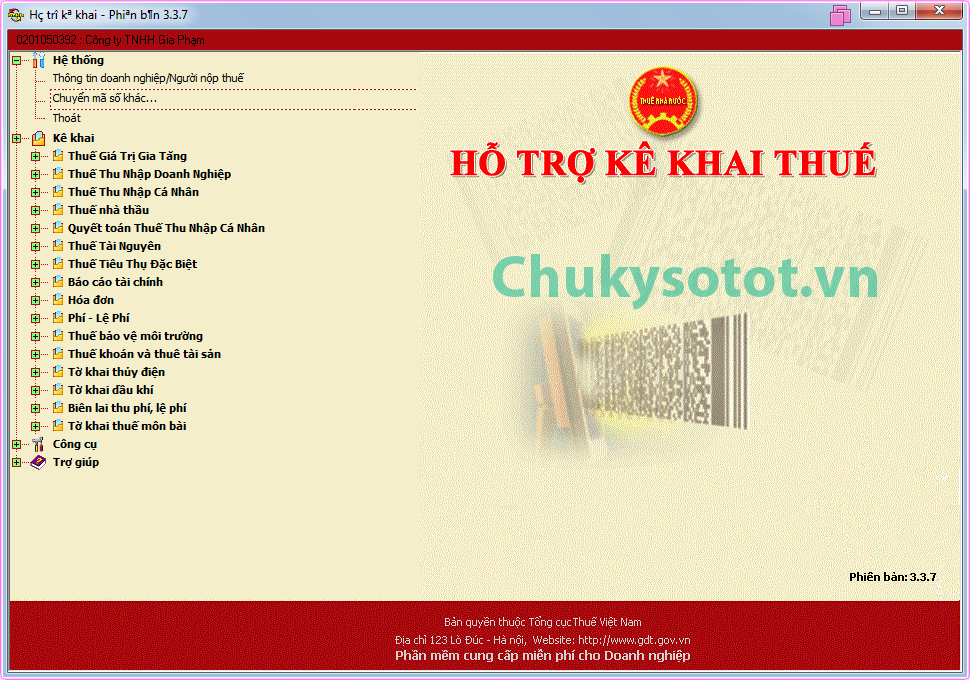 Cửa sổ làm việc chính sẽ có 4 chức năng như sau:
Cửa sổ làm việc chính sẽ có 4 chức năng như sau:


